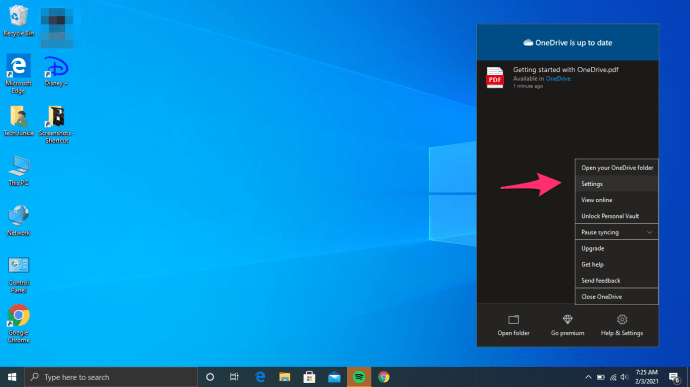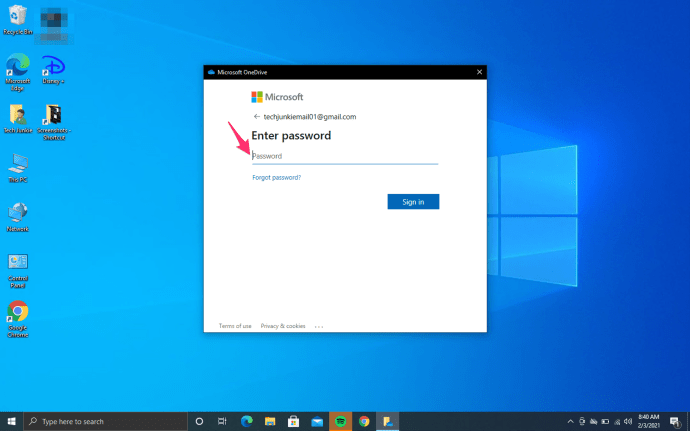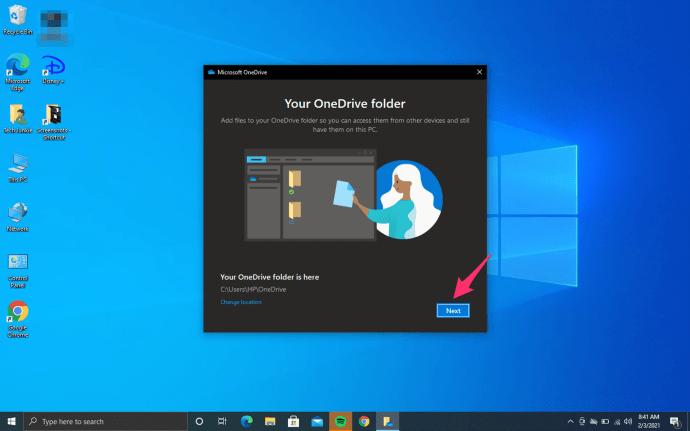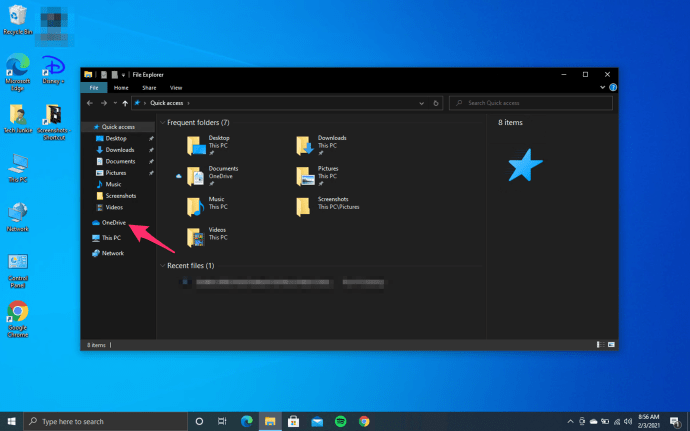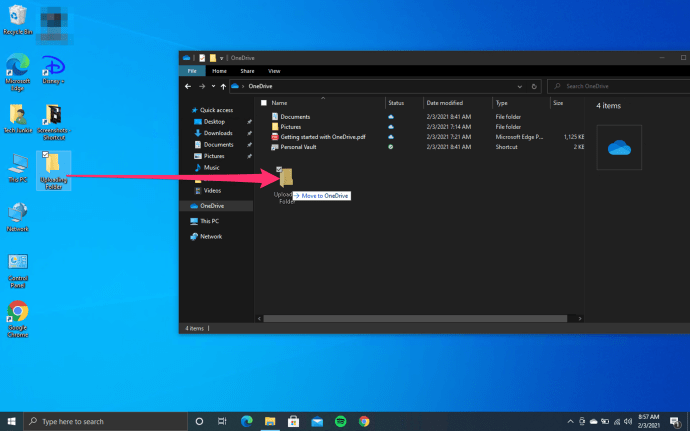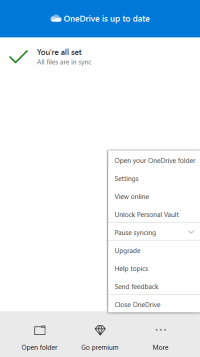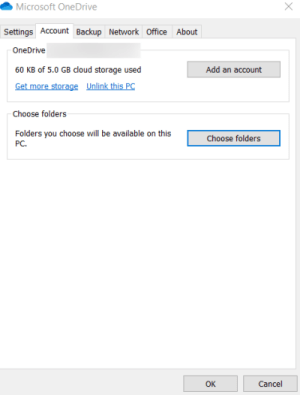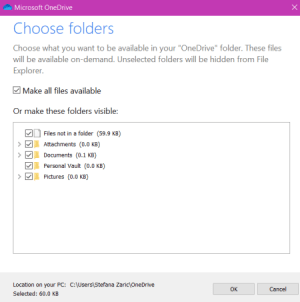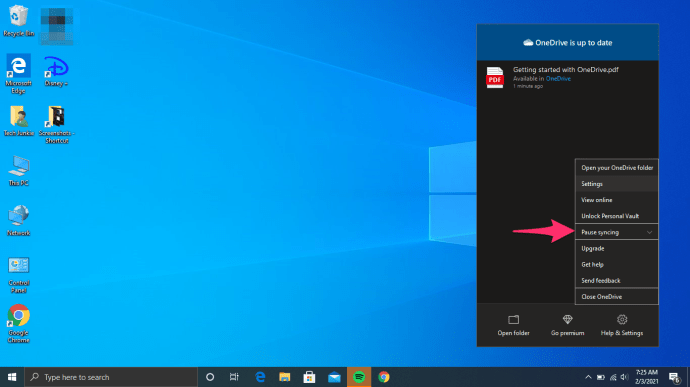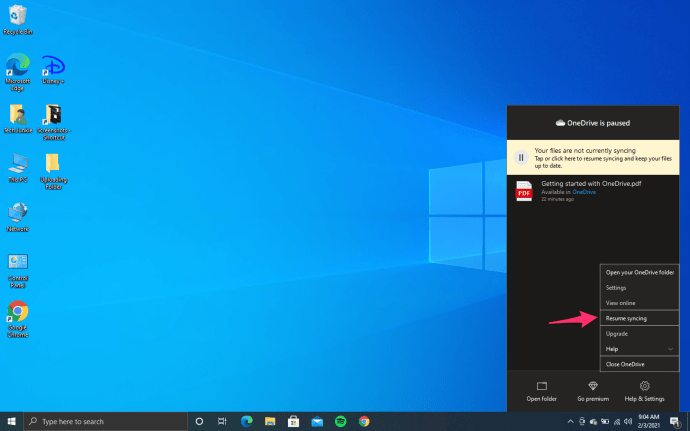OneDrive มีประโยชน์เมื่อคุณไม่สนใจที่จะสร้างบัญชีเพิ่มเติมในแอประบบคลาวด์ที่คล้ายกัน แต่ต้องการใช้สิ่งที่คุณมีอยู่แล้วในระบบ Windows 10 ของคุณ ที่เก็บข้อมูลนี้ช่วยให้คุณเก็บไฟล์ของคุณไว้ในที่ปลอดภัยแบ่งปันกับผู้อื่นได้อย่างง่ายดายและทำงานกับไฟล์เหล่านั้นกับเพื่อนร่วมงานของคุณแบบเรียลไทม์

แต่จะเกิดอะไรขึ้นถ้าบัญชีเดียวบน OneDrive ไม่เพียงพอสำหรับคุณ คุณสามารถมีมากขึ้นและคุณจะสลับไปมาระหว่างพวกเขาได้อย่างไร? อ่านต่อไปเพื่อหา.
วิธีสลับระหว่างบัญชี OneDrive
เมื่อคุณใช้บัญชี OneDrive คุณจะสร้างโฟลเดอร์ที่คุณจะเก็บไฟล์ของคุณ คุณยังสามารถสร้างบัญชีผู้ใช้ OneDrive ได้หลายบัญชีและใช้เพื่อวัตถุประสงค์ที่แตกต่างกัน กล่าวคือคุณไม่สามารถเข้าถึงไฟล์จากโฟลเดอร์เดียวจากบัญชีที่แตกต่างกันในเวลาเดียวกันได้
วิธีการเปลี่ยนจากบัญชี OneDrive หนึ่งไปเป็นอีกบัญชีหนึ่งมีดังนี้
- ไปที่พื้นที่แจ้งเตือนและคลิกขวาที่ไอคอน OneDrive ในกรณีที่คุณไม่เห็นไอคอนนี้ให้เปิดเมนูไอคอนที่ซ่อนอยู่เพื่อค้นหา อยู่ที่มุมขวาของแถบงาน

- เมื่อหน้าต่าง OneDrive เปิดขึ้นให้คลิกที่ ความช่วยเหลือและการตั้งค่า ที่มุมล่างขวา

- เลือก การตั้งค่า จากรายการนี้
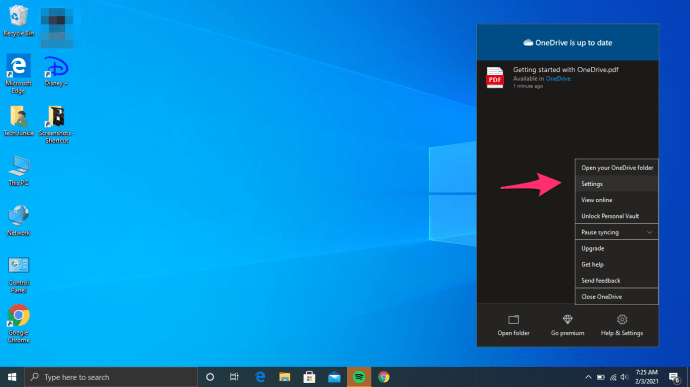
- จากแท็บบัญชี (ควรเปิดตามค่าเริ่มต้น) ให้เลือก ยกเลิกการเชื่อมโยง OneDrive หรือ ยกเลิกการเชื่อมโยงพีซีเครื่องนี้ .

- เมื่อคุณทำเสร็จแล้วให้รีสตาร์ทแอป OneDrive และเพิ่มบัญชีใหม่ เลือกตำแหน่งสำหรับโฟลเดอร์ใหม่ของคุณและตรวจสอบให้แน่ใจว่าแตกต่างจากโฟลเดอร์แรกเนื่องจากโฟลเดอร์จะรวมกันหากคุณเลือกโฟลเดอร์เดียวกัน เปิดตัวเลือกดึงไฟล์อีกครั้ง

หากคุณต้องการใช้บัญชีที่ไม่ได้เชื่อมโยงก่อนหน้านี้อีกครั้งให้ทำตามขั้นตอนเดิมซ้ำ

วิธีสร้างบัญชีใหม่บน OneDrive
หากคุณต้องการใช้สองบัญชีขึ้นไปบน OneDrive ให้ทำดังนี้ คุณต้องมีบัญชี Microsoft จึงจะใช้ OneDrive ได้ดังนั้นหากคุณยังไม่มีคุณจะต้องสร้างบัญชีใหม่ คุณสามารถทำได้โดยไปที่ onedrive.com และลงทะเบียน คุณสามารถเลือกแผนบริการฟรีสร้างที่อยู่ใหม่และรหัสผ่านและทำตามคำแนะนำเพื่อดำเนินการให้เสร็จสิ้น เมื่อเสร็จแล้วให้ไปที่การลงชื่อเข้าใช้บัญชี OneDrive ของคุณ
- คลิกที่ปุ่มลูกศรบนแถบงานแล้วเลื่อนเพื่อค้นหา OneDrive .

- คลิกเพื่อเปิดและป้อนที่อยู่อีเมลของคุณเพื่อลงชื่อเข้าใช้

- ในหน้าต่างถัดไปพิมพ์รหัสผ่านของคุณและคลิกที่ลงชื่อเข้าใช้เพื่อดำเนินการให้เสร็จสิ้น
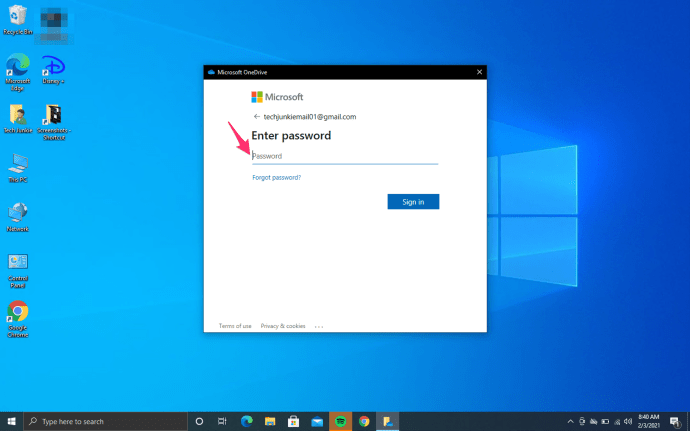
- คลิกถัดไปหากคุณไม่ต้องการเปลี่ยนตำแหน่งสำหรับโฟลเดอร์ OneDrive ขอแนะนำให้ทำอย่างไรก็ตามหากคุณกำลังสร้างบัญชีที่สองและมีโฟลเดอร์ดังกล่าวอยู่แล้ว การเปลี่ยนตำแหน่งอาจช่วยให้คุณหลีกเลี่ยงปัญหาเมื่อซิงค์ไฟล์
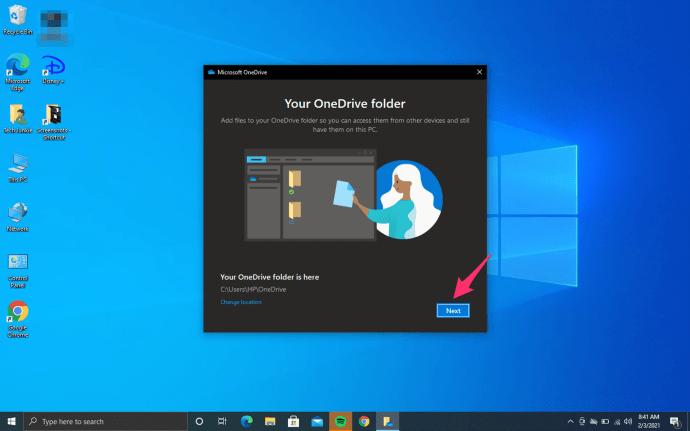
หากคุณกำลังใช้แผนบริการฟรีให้ข้ามขั้นตอนต่อไปโดยคลิกที่ไม่ใช่ตอนนี้
อ่านเคล็ดลับการต้อนรับ (อย่าเพิ่งข้ามไป แต่อาจกลายเป็นประโยชน์ได้มาก) และเลือกเปิดโฟลเดอร์ OneDrive ของฉันเพื่อเสร็จสิ้นกระบวนการ - คุณสามารถอัปโหลดไฟล์ไปยังที่เก็บข้อมูลออนไลน์ของคุณได้
วิธีอัปโหลดไฟล์ไปยัง OneDrive
หากคุณไม่แน่ใจว่าจะอัปโหลดไฟล์อย่างไรและรักษาความปลอดภัยไว้ในที่เก็บข้อมูล OneDrive ของคุณเพียงทำตามขั้นตอนต่อไปนี้:
- ไปที่ File Explorer และค้นหาไอคอน OneDrive ในเมนูทางด้านซ้าย คลิกเพื่อเปิด
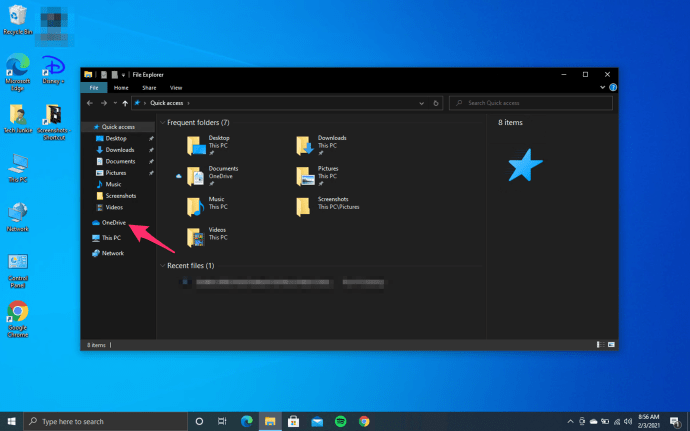
- เลือกไฟล์ที่คุณต้องการอัปโหลดแล้วลากไปที่โฟลเดอร์ OneDrive
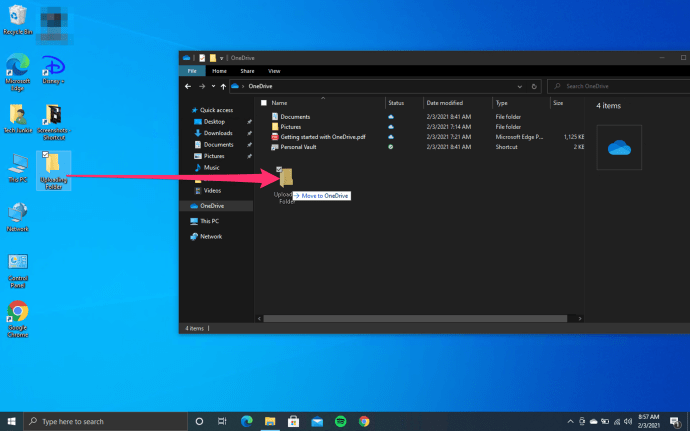
- เมื่อคุณทำเช่นนี้ไฟล์จะถูกซิงค์กับบัญชี OneDrive ของคุณโดยอัตโนมัติ ตัวอย่างเช่นหากคุณได้เปิดเอกสาร Microsoft Word ใหม่และยังไม่ได้บันทึกลงในพีซีของคุณคุณสามารถบันทึกลงในโฟลเดอร์ OneDrive ของคุณและหลีกเลี่ยงส่วนที่ลากได้
จะเกิดอะไรขึ้นถ้าไฟล์ของคุณซิงค์ไม่ถูกต้อง
มีสาเหตุหลายประการที่ทำให้ไฟล์ของคุณซิงค์ไม่ถูกต้องและแต่ละไฟล์จะมีไอคอนที่เกี่ยวข้องและวิธีแก้ปัญหา ปัญหาที่พบบ่อยที่สุดสองประการคือพื้นที่เก็บข้อมูลไม่เพียงพอและไม่มีการเชื่อมต่ออินเทอร์เน็ตที่เสถียร
วิธีเปลี่ยนชื่อแอร์ดรอปของคุณ
คุณกำลังใช้พื้นที่เหลือน้อย
เมื่อบัญชี OneDrive ของคุณใกล้เต็มคุณจะเห็นไอคอนสามเหลี่ยมสีเหลืองส้มเล็ก ๆ พร้อมด้วยเครื่องหมายอัศเจรีย์
หากคุณต้องการหลีกเลี่ยงไม่ให้บัญชีของคุณถูกระงับคุณสามารถซื้อพื้นที่เก็บข้อมูลเพิ่มเติมลบบางสิ่งออกจากโฟลเดอร์ OneDrive ของคุณหรือเลือกสิ่งที่คุณจะซิงค์แทนการซิงค์โฟลเดอร์ทั้งหมดใน OneDrive คุณสามารถเลือกโฟลเดอร์ที่ต้องการได้โดยทำดังต่อไปนี้:
- เปิดเมนู OneDrive จากแถบงาน
- เลือกเพิ่มเติมซึ่งอยู่ที่มุมขวาล่าง
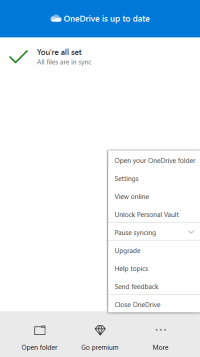
- คลิกที่การตั้งค่าและเลือกแท็บบัญชีเมื่อหน้าต่างใหม่เปิดขึ้น
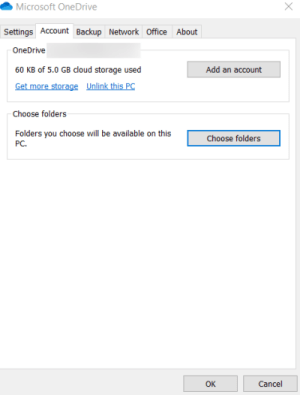
- คลิกที่เลือกโฟลเดอร์
- เมื่อกล่องโต้ตอบใหม่เปิดขึ้นให้ยกเลิกการเลือกโฟลเดอร์ที่คุณไม่ต้องการซิงค์อีกต่อไป
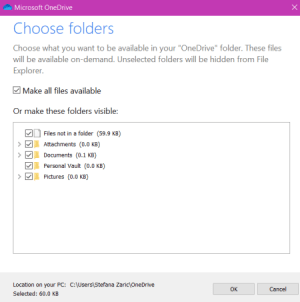
- คลิกตกลงเพื่อยืนยัน
การเชื่อมต่ออินเทอร์เน็ตของคุณช้า
ในกรณีที่การเชื่อมต่ออินเทอร์เน็ตของคุณช้าไฟล์อาจซิงค์ไม่ถูกต้อง จนกว่าคุณจะมีการเชื่อมต่อที่ดีขึ้นคุณสามารถหยุดชั่วคราวและดำเนินการซิงค์ต่อได้ในภายหลัง
- คลิกที่ไอคอน OneDrive บนแถบงานของคุณ

- คลิกที่ ความช่วยเหลือและการตั้งค่า เมื่อหน้าต่างใหม่เปิดขึ้น

- เลือกหยุดการซิงค์ชั่วคราว คุณสามารถเลือกระยะเวลาที่ต้องการให้การซิงค์หยุดชั่วคราวได้ - 2, 8 หรือ 14 ชั่วโมง
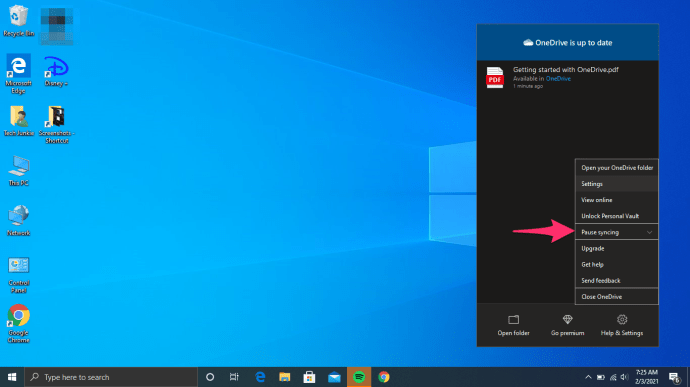
- เมื่อคุณต้องการดำเนินการต่อให้คลิกที่ดำเนินการซิงค์ต่อซึ่งจะปรากฏที่นี่แทน
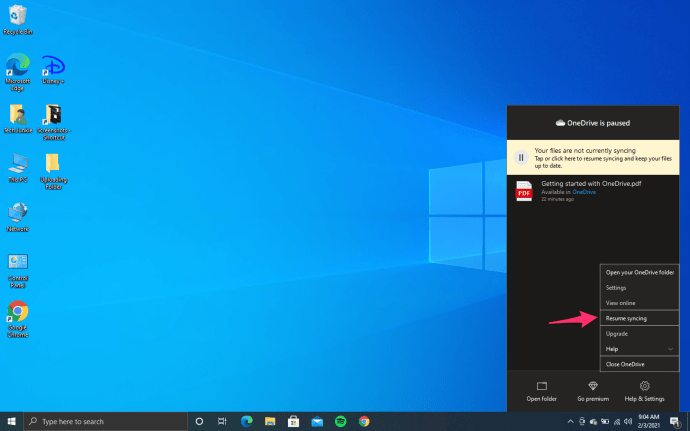
รักษาไฟล์ของคุณให้ปลอดภัยและอยู่ใกล้แค่เอื้อม
OneDrive เป็นวิธีที่ยอดเยี่ยมในการรักษาไฟล์ของคุณให้อยู่ใกล้แค่เอื้อมคุณสามารถเข้าถึงได้ทุกเมื่อที่ต้องการและไม่ต้องกังวลว่าจะสูญเสียโฟลเดอร์และข้อมูลที่สำคัญหากคอมพิวเตอร์ของคุณขัดข้อง หลายบัญชีจะทำให้คุณมีพื้นที่มากขึ้นและคุณสามารถสลับไปมาระหว่างบัญชีได้ทุกเมื่อที่คุณต้องการ
คุณมีบัญชี OneDrive หรือไม่ คุณใช้มันทำอะไร? บอกเราในส่วนความคิดเห็นด้านล่าง!